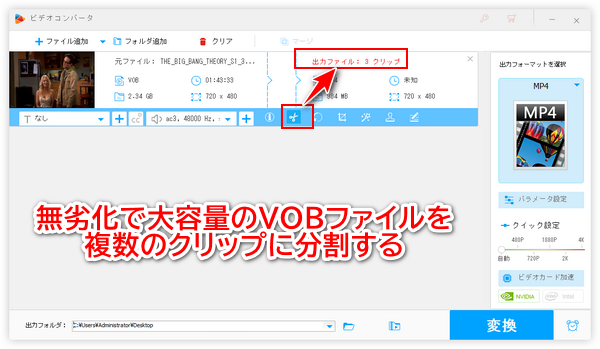


VOBというコンテナ形式はDVD-Videoを格納するのによく使われていますが、実は普通の動画データを格納することも可能です。圧縮率の低いMPEG2コーデックが使用されるため、VOBファイルのサイズはかなり大きくて、転送や保存などは不便です。fat32フォーマットのUSBやSDカード等で大容量のVOBファイルを保存できない可能性もあります。この問題を解決するのに、大容量のVOBファイルを複数のクリップに分割するのが良い選択肢です。
この記事ではWindowsパソコンで無劣化でVOBファイルを分割する方法をご紹介します。また、インストール不要なソリューションとして、VOBファイルの分割に対応するオンラインサイトもご紹介します。大容量VOBファイルの扱いに困っているなら、ぜひ本文をご参考ください。
あわせて読みたい:複数のVOBファイルを1つに結合する方法
Windowsパソコンで大容量のVOBファイルを分割するのに、ここでは初心者向けの動画編集ソフトWonderFox HD Video Converter Factory Proをおすすめします。簡単な操作だけでVOB動画から不要な部分をカットしたり、VOBを複数のファイルに分割したりすることができます。逆に複数のVOBファイルを一つに繋げることもできます。動画の回転・反転、クロップ編集、透かし追加、エフェクト追加などにも対応します。必用あれば、分割したVOBファイルをMP4などより普及率の高い形式に変換して出力することができます。動画の解像度やフレームレート、ビットレートなどを調整することも可能です。
それでは、さっそくWonderFox HD Video Converter Factory Proをお使いのWindowsパソコンに無料ダウンロード無料ダウンロードしてインストールし、無劣化でVOBファイルを分割する手順を読んでいきましょう。
WonderFox HD Video Converter Factory Proを実行し、メイン画面で「変換」機能を開きます。次に「ファイル追加」ボタンをクリックして分割したいVOBファイルを選択してソフトに読み込みます。
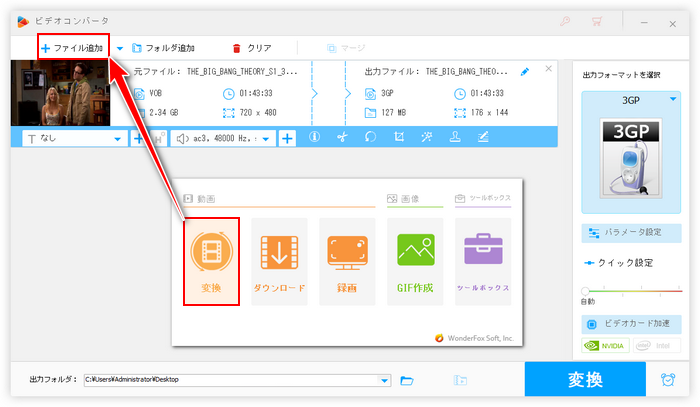
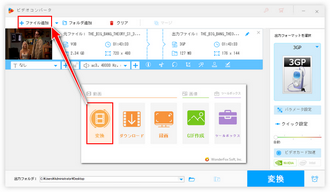
ツールバーにあるハサミのアイコンをクリックします。
タイムラインにある二つの青いスライダーをドラッグして動画クリップの開始時間と終了時間を設定します。緑の「切り取り」ボタンをクリックして動画クリップを作成します。
上記操作を繰り返して複数のクリップを作成して出力すれば、無劣化でVOBファイルを分割することができます。
下の「Ok」をクリックして編集を保存してください。
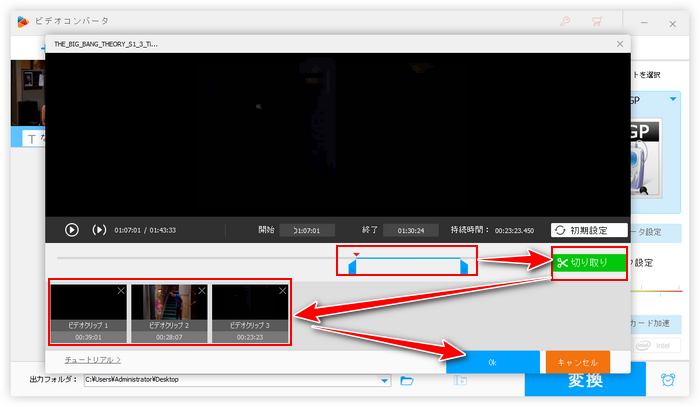
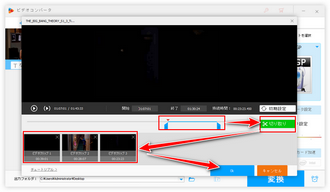
画面右側の形式アイコンをクリックして500以上の形式&プリセットから構成する出力形式リストを開き、「動画」カテゴリからVOBを選択します。もちろん、MP4やMOVなど他の形式を選択してもオーケーです。
出力動画の解像度などを調整したい場合は「パラメータ設定」をクリックしてください。
画面下中央の「▼」アイコンをクリックして動画の出力先を設定します。
最後に「変換」ボタンをクリックして複数のクリップに分割したVOB動画を書き出します。
あわせて読みたい:パソコンで長い動画を分割してそれぞれ保存する3つの方法
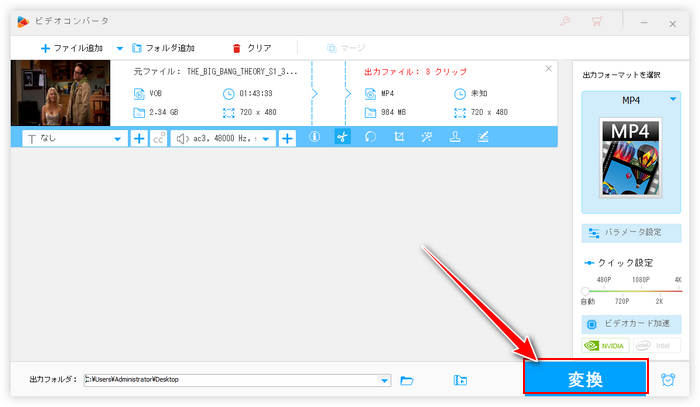
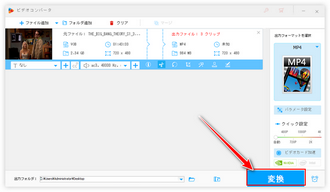
無劣化のVOB分割ソフトWonderFox HD Video Converter Factory Proを無料体験 >>無劣化のVOB分割ソフトWonderFox HD Video Converter Factory Proを無料体験 >>
Online Video Cutterはオンラインで動画を編集するサービスを提供しています。直接VOBファイルを複数のクリップに分割して出力することができませんが、複数回VOBをカットして出力すれば、VOBを分割する効果を実現できます。ページには広告が掲載されていますが、他のサイトのように紛らわしいほどではありません。ちなみに、無料プランでは最大500MBの動画を処理できます。
Online Video Cutterを利用してオンラインでVOBファイルを分割する手順は下記をご参考頂けます。
https://online-video-cutter.com/ja/にアクセス >> 「ファイルを開く」ボタンをクリックして分割したいVOBファイルを選択してアップロード >> タイムラインの両端をドラッグして一つ目のクリップを選択 >> 「保存」ボタンをクリックしてVOBをカットして出力 >> プロセスを複数回繰り返してVOB動画を分割する。
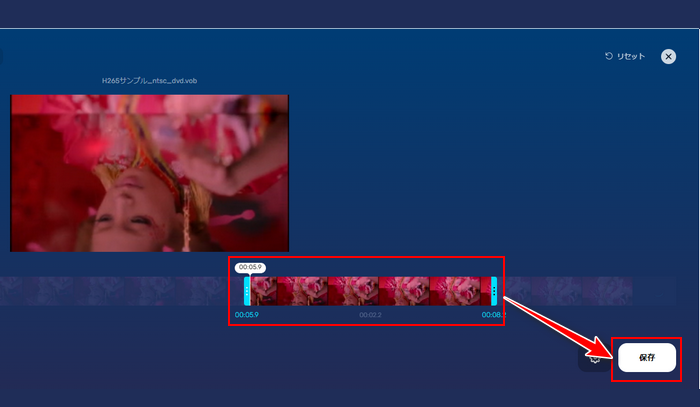
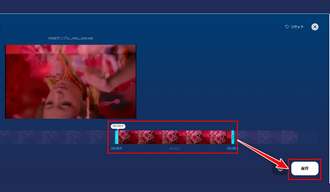
今回の記事では初心者向けの動画編集ソフトWonderFox HD Video Converter Factory Proとオンラインの動画編集サービスOnline Video Cutterを利用してVOBファイルを分割する方法についてご紹介しました。ご参考になれたら幸いです。
Online Video Cutterはインストールする必要がなく、直接VOBファイルを分割できます。しかし処理のスピードが遅いし、ファイルサイズの制限もあります。WonderFox HD Video Converter Factory Proの方は超高速&無劣化で大容量VOB動画を分割できます。そして結合、クロップなどの編集機能も搭載されています。無劣化でVOBファイルを分割するには、やはりこのソフトがおすすめです。さっそくインストールして試してみましょう!
無料体験はこちら ↓
利用規約 | プライバシーポリシー | ライセンスポリシー | Copyright © 2009-2024 WonderFox Soft, Inc. All Rights Reserved.